Ponekad postaje potrebno ažurirati verziju telefona ili tableta, a zatim će korisnik pitati: "Ali kako to učiniti?" Najnovija verzija je potrebna za prilagodbu telefona novim aplikacijama. Obično vas uređaj obavještava kada je ažuriranje dostupno, ali se ove obavijesti mogu obložiti. Ako točno znate što je ažuriranje dostupno, i želite ga dobiti što je prije moguće, slijedite naš korak po korak.
Napravite sigurnosnu kopiju podataka da biste ažurirali Android na telefonu
Ažuriranje operativnog sustava Android obično se obavlja bez incidenta, ali postoji mala vjerojatnost da se neuspjeh može pojaviti u uređaju. Kao mjera predostrožnosti, stvorite sigurnosnu kopiju važnih informacija (kontakti, fotografije) i prenesite ga na prijevoznik.

Otvorite "Postavke" sustava za ažuriranje Android na telefonu
Većina uređaja to može učiniti kroz glavni izbornik ili ploču obavijesti.
Ažuriranje je moguće samo putem pametnog telefona, ali postoji jedna iznimka. Također možete postaviti najnoviju verziju putem programa Samsung Kies na računalu. Učitavanje će se pokrenuti automatski kada je uređaj spojen na računalo putem USB priključka.
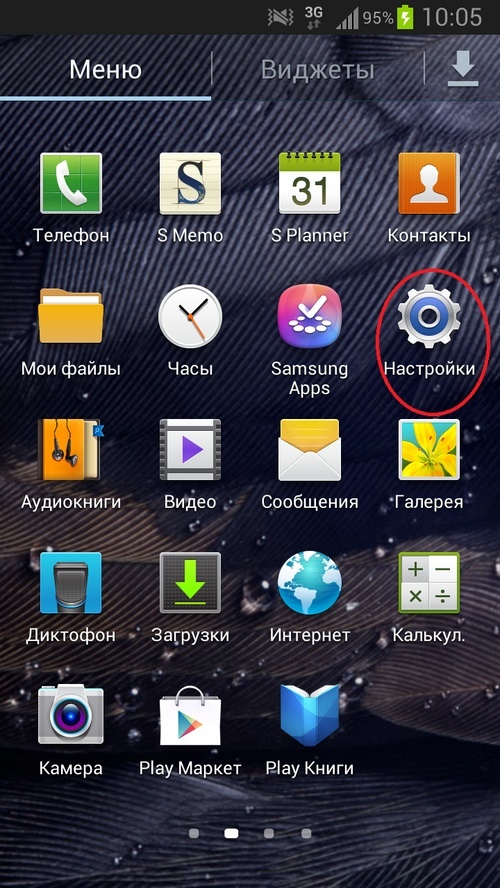
Otvorite informacije "O telefonu" za ažuriranje Android
Pomaknite se kroz popis postavki na dno i u odjeljku sustava, odaberite "O Telefon" ili "Pomoć".
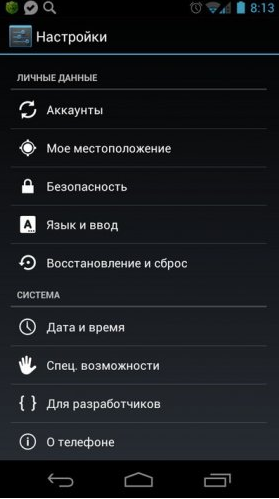
Odaberite opciju "System Update" da biste ažurirali Android na telefonu
Izbornik se može razlikovati na različitim uređajima. Možda je ova opcija označena s vama kao "ažuriranje softvera". Ovdje možete prepoznati i trenutnu verziju Androida. 
Kliknite "Provjeri ažuriranje" da biste ažurirali Android
Telefon će odrediti jeste li dostupni svaka ažuriranja. To ovisi o proizvođaču pametnog telefona, kao i davatelju mobilnih usluga. Ako je ažuriranje dostupno na vašem uređaju, od vas će se tražiti da ga instalirate. Odaberite "Da", a sustav će početi preuzimanje i instaliranje softvera.
Telefon može zahtijevati internetsku vezu pomoću Wi-Fi za traženje ažuriranja. Također preporučujemo preuzimanje softvera bez isključivanja Wi-Fi, jer veličina datoteke može biti velika. 
Kliknite "Restart i Instalirajte" da biste instalirali Android
Nakon završetka preuzimanja nove verzije, pametni telefon mora se ponovno pokrenuti kako bi se instalirao softver. To će to učiniti nekada nekoliko minuta.
Spojite punjač tako da se baterija napuni tijekom postupka instalacije. Ponekad telefon visi i ne uključuje se. U tom slučaju, morat ćete biti prisiljeni ponovno pokrenuti uređaj. Da biste to učinili, pritisnite i istovremeno držite gumb za uključivanje i podesite glasnoću.
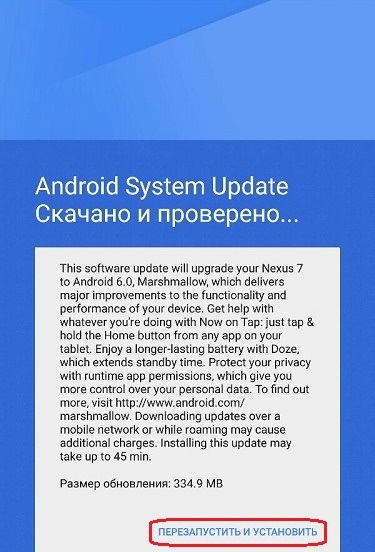
Možda ćemo završiti detaljni vodič za ažuriranje Android verzije. Nadamo se da će se sljedeći put pouzdano nositi s ovim jednostavnim zadatkom.































